Когда нужно сделать регистрацию трудовой деятельности в 1С ЗУП?
Отправить эту статью на мою почту
Материал ниже будет посвящен тому для чего и в каких случаях необходимо осуществлять регистрацию трудовой деятельности сотрудников организации. Рассматривать будет на примере конфигурации Зарплата и Управление Персоналом 3.
Могут возникать такие ситуации, когда Пенсионный Фонд РФ присылает уведомление о том, что требуется сдать данные по работникам организации до 2020 года. Для этих целей и будет использоваться одноименный документ “Регистрация трудовой деятельности”, который находится в разделе программы “Отчетность, справки”, в пункте “Электронные трудовые книжки”.
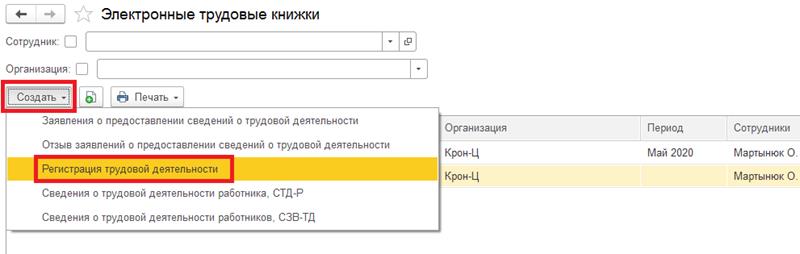
Он позволяет вручную осуществить регистрацию трудовой деятельности и также тех данных, которые происходили до 1 января 2020. Помимо этого, с помощью него можно зарегистрировать мероприятия по переименованию организации. В рамках данной статьи мы рассмотрим только часть функционала документа.
Смотрите видео-инструкцию.
Создаем новый документ в программе. Указываем организацию, если учет ведется по нескольким. Для регистрации данных до 2020 нажимаем на кнопку “Данные до 2020 года” в шапке документа. Далее в появившемся окне нажимаем “Заполнить”. Можно заполнить весь документ сразу, либо порциями по несколько сотрудников.
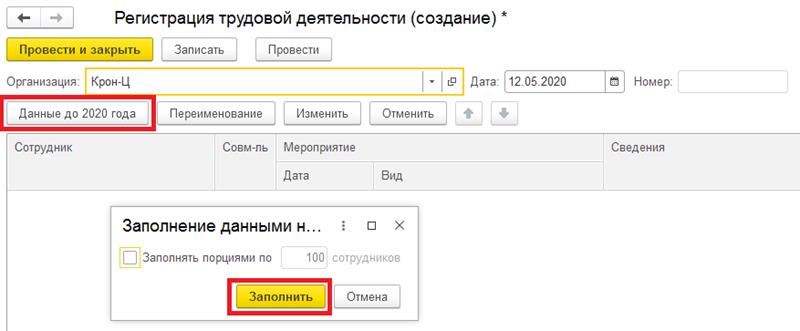
После этого таб. часть заполнится соответствующими данными и будет выглядеть в нашем примере следующим образом
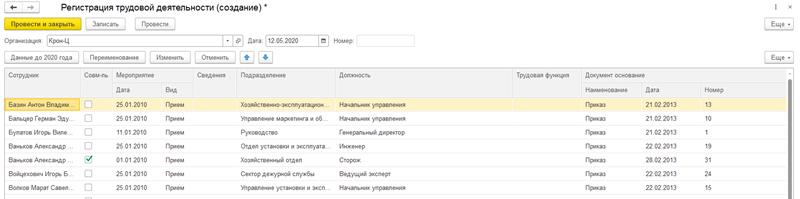
Если в программе учет при помощи кадровых документов ведется продолжительное время, то в документе будет отражаться только последнее событие, которое было до 2020 года. При ведении учета с 2020 года данные придется корректировать вручную. Кадровое событие по сотруднику, зарегистрированное накануне 1 января, а также в документе которого установлена галочка “Отражать в трудовой книжке” не будет отражаться в документе регистрации.
Рассмотрим еще один пример, когда сотруднику необходимо присвоить квалификацию. В этом случае необходимо нажать правой клавишей мыши в таб. части и выбрать команду “Добавить”. Далее выбрать нужного сотрудника и в колонке “Мероприятие/Вид” выбрать значение “Установление (присвоение)”.

Далее при формировании СЗВ-ТД сведения по данному сотруднику автоматически попадут в отчет так же, как и в первом случае при заполнении историческими данными.
Также в документе есть кнопка “Изменить”. Здесь можно внести изменения как уже в переданных в ПФР данных, так и в тех, которые еще переданы не были. При выборе данных по сотруднику в документе появится две строки. Первая – не активная, в которой будут присутствовать старые данные и новая строка – активная, где следует указать актуальную информацию.

